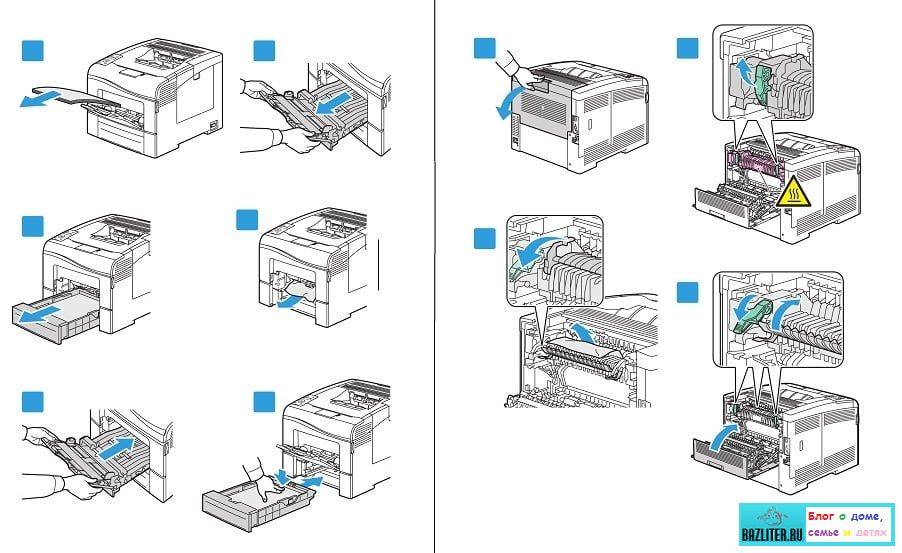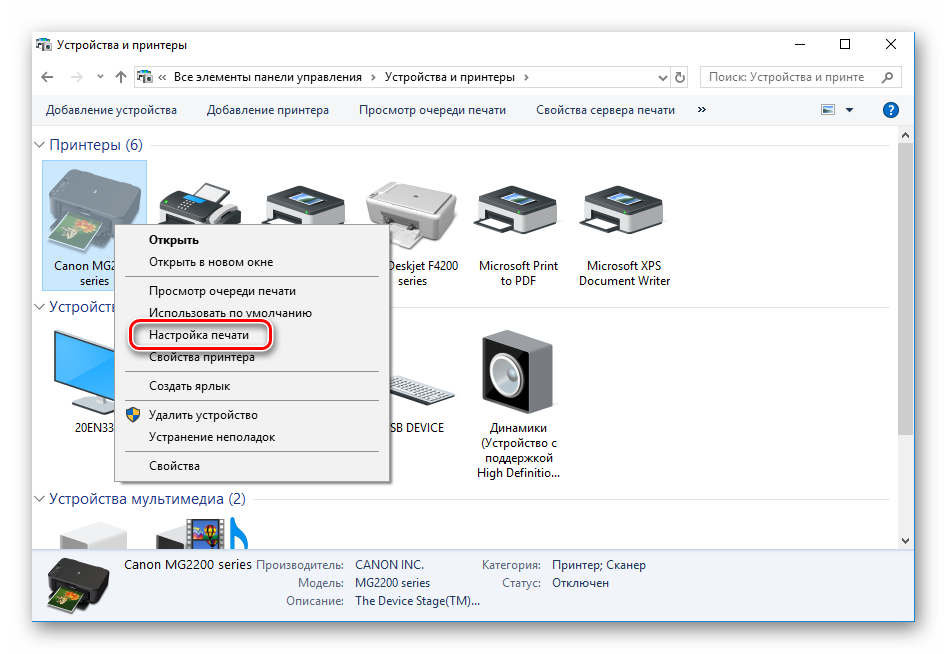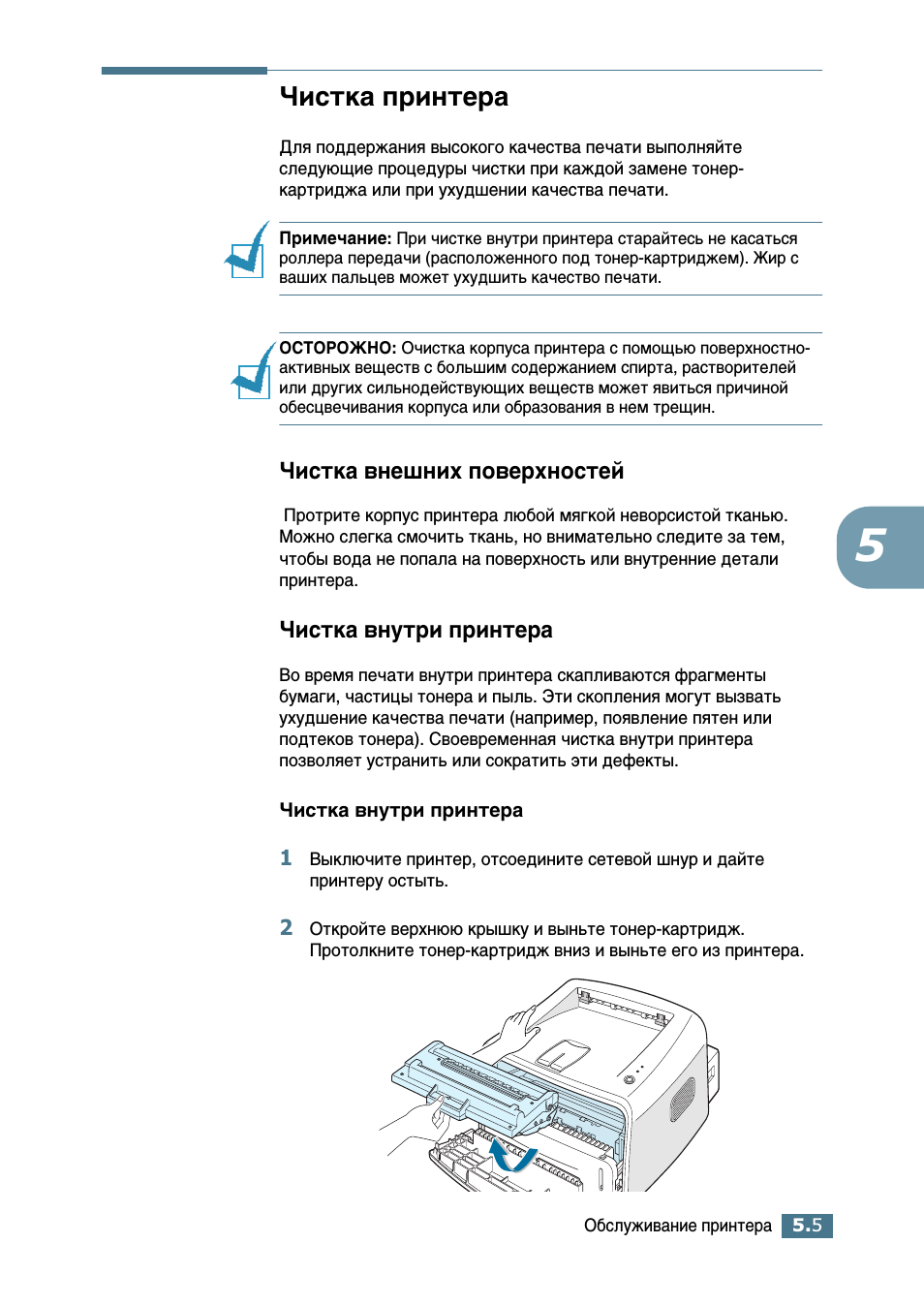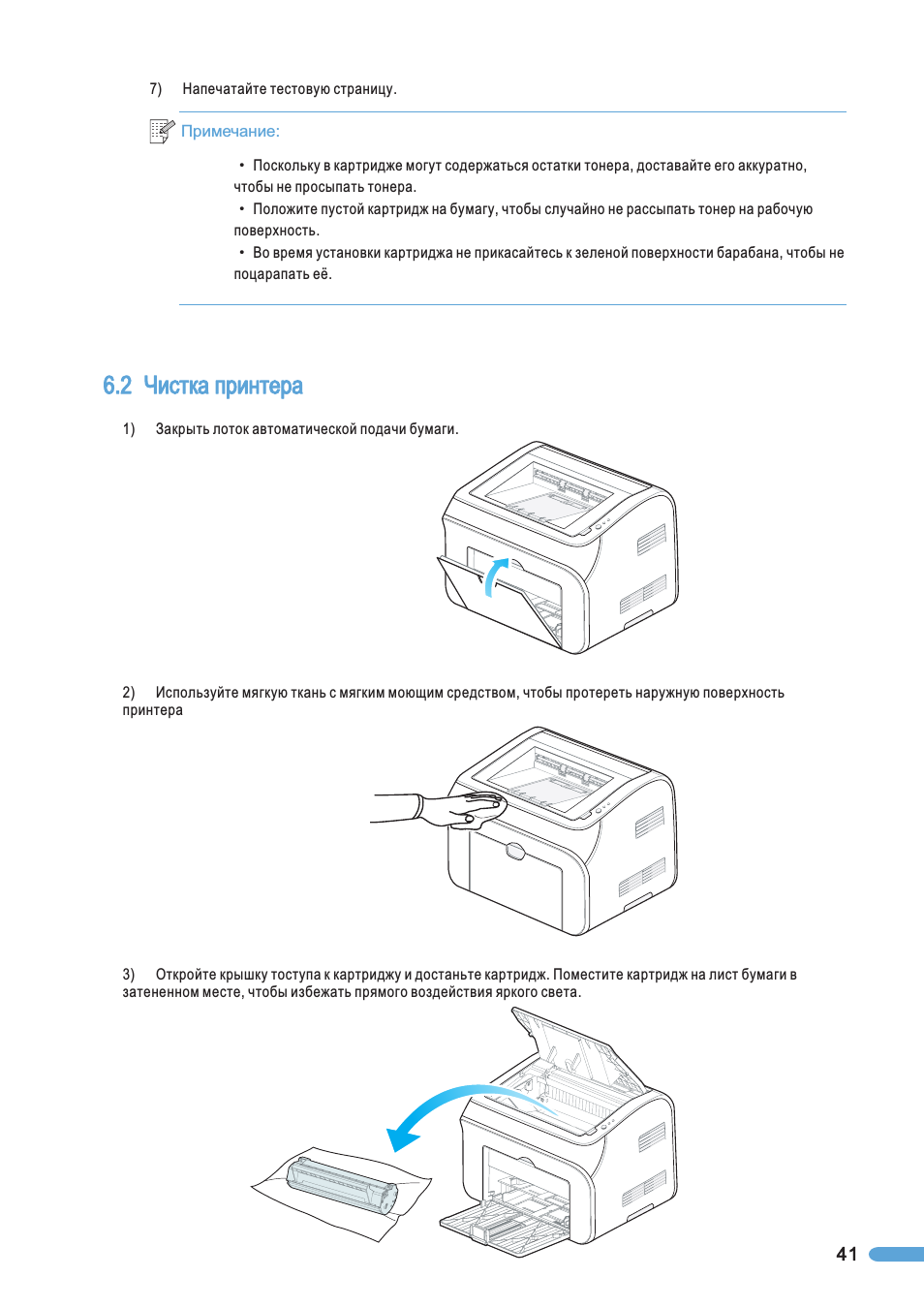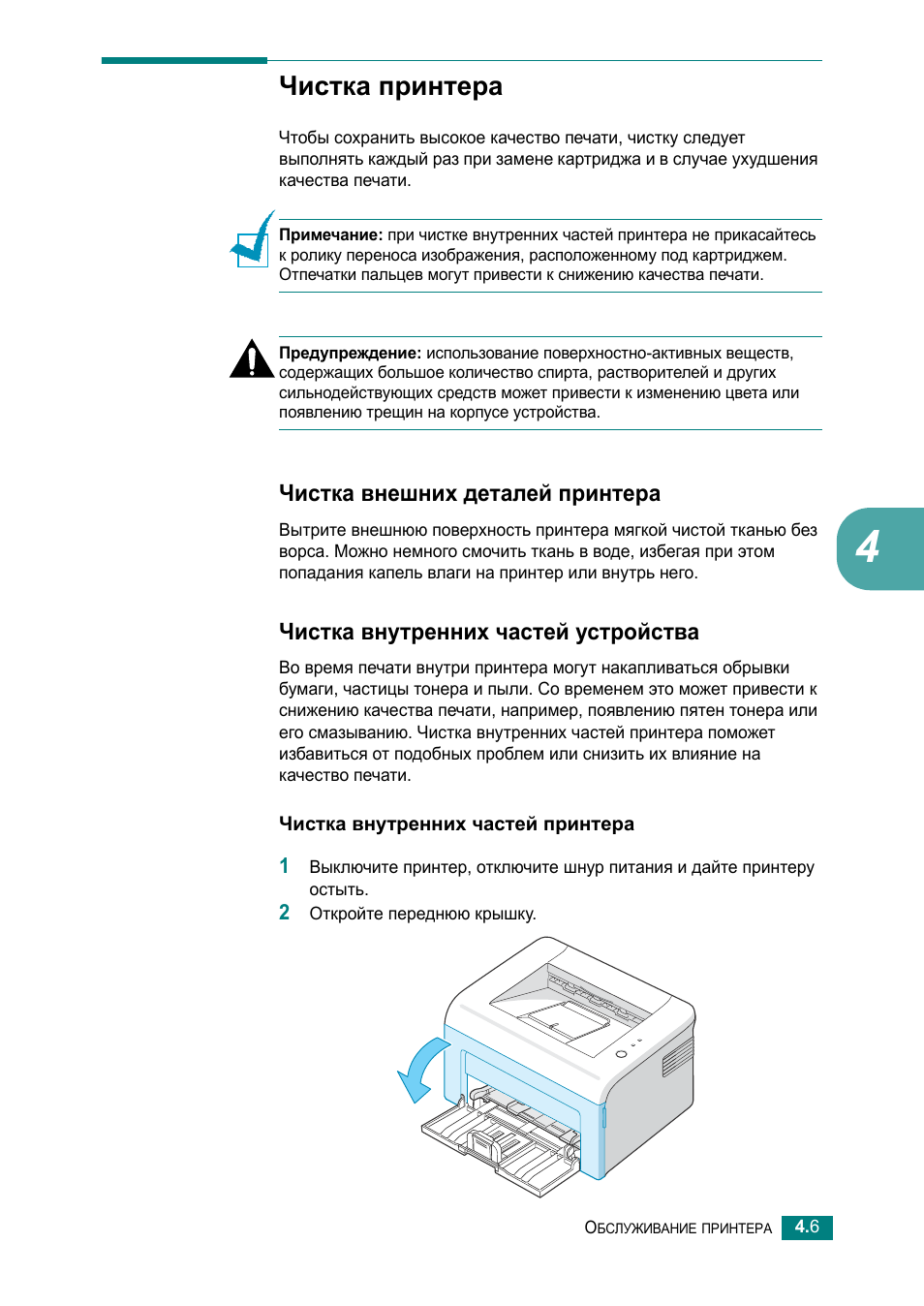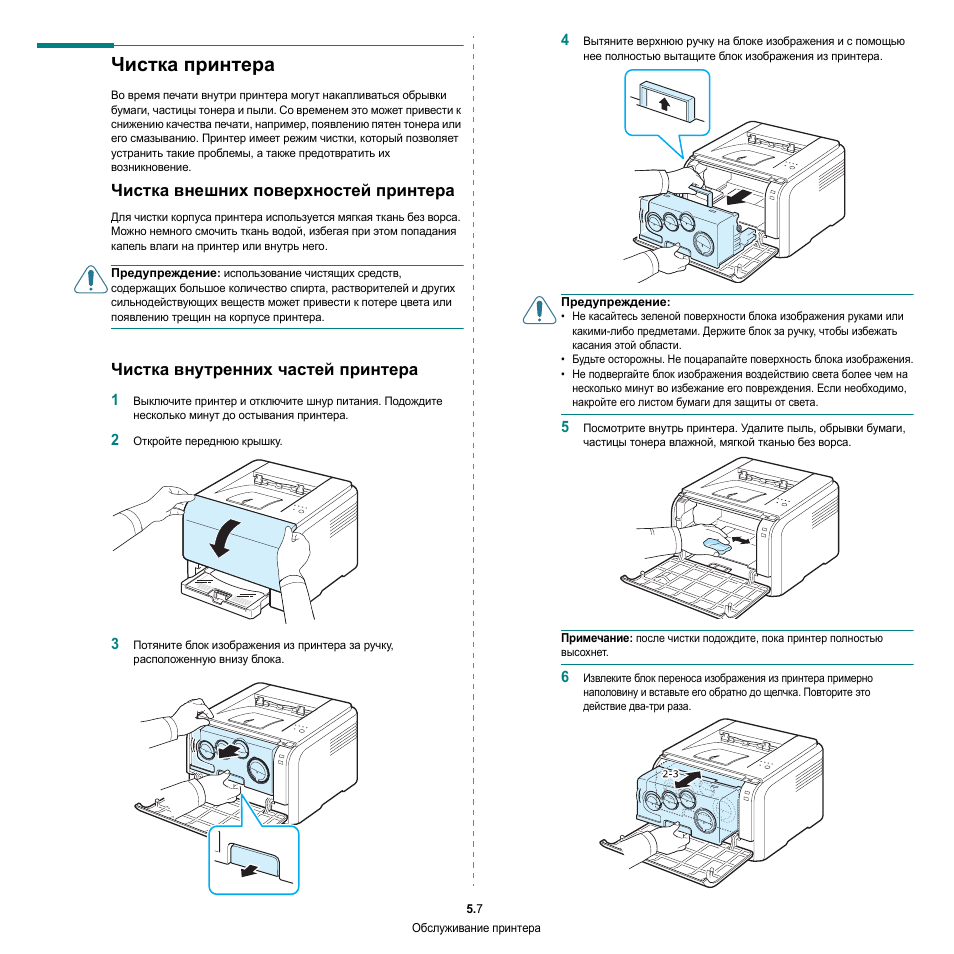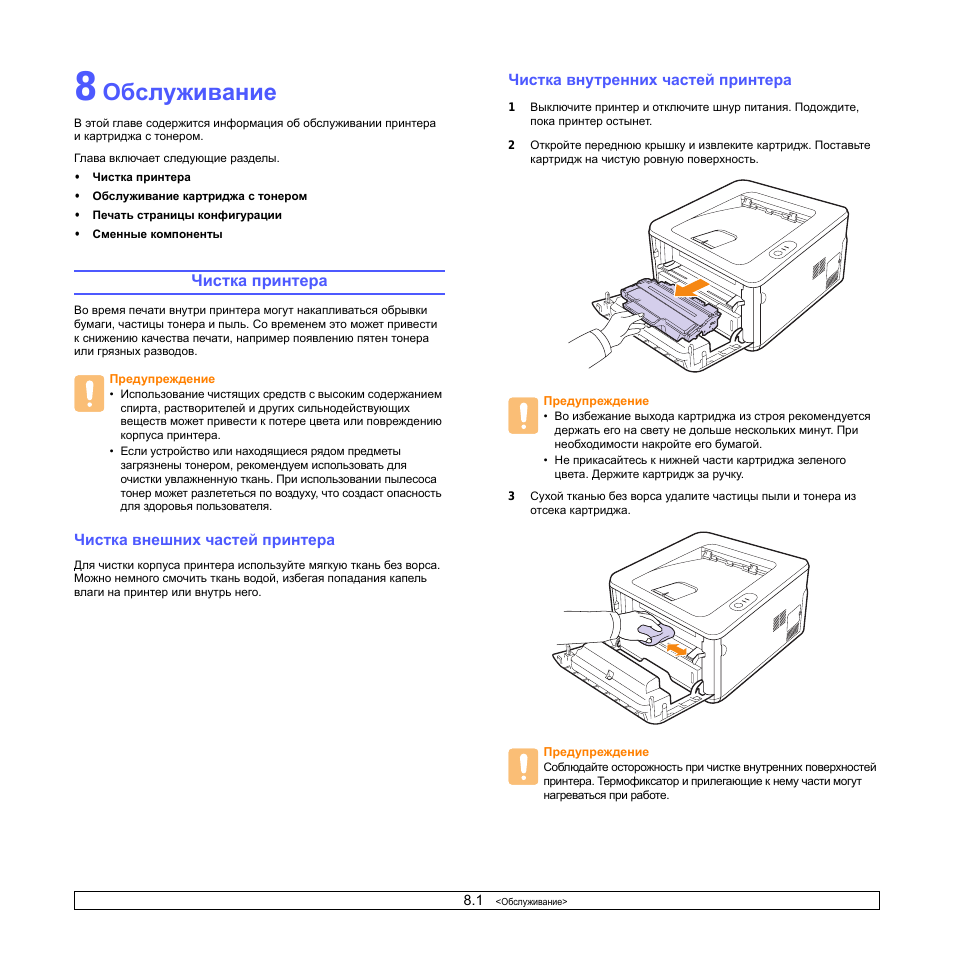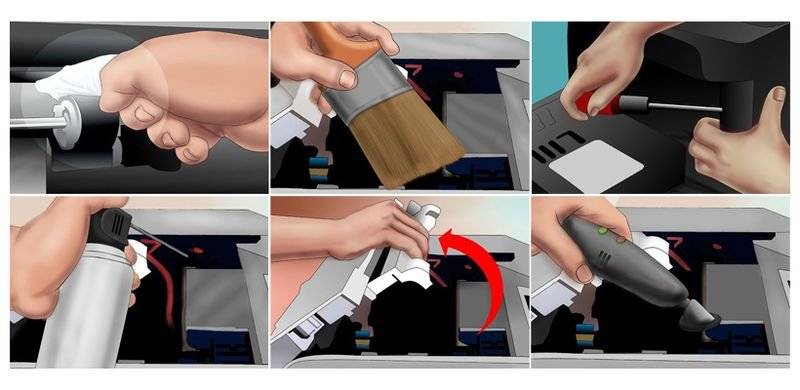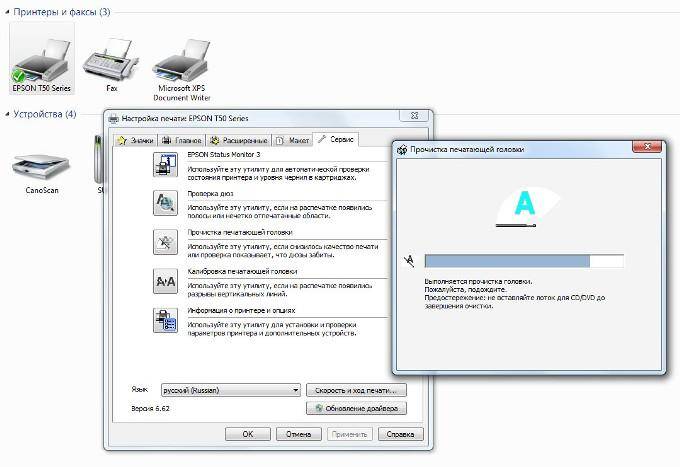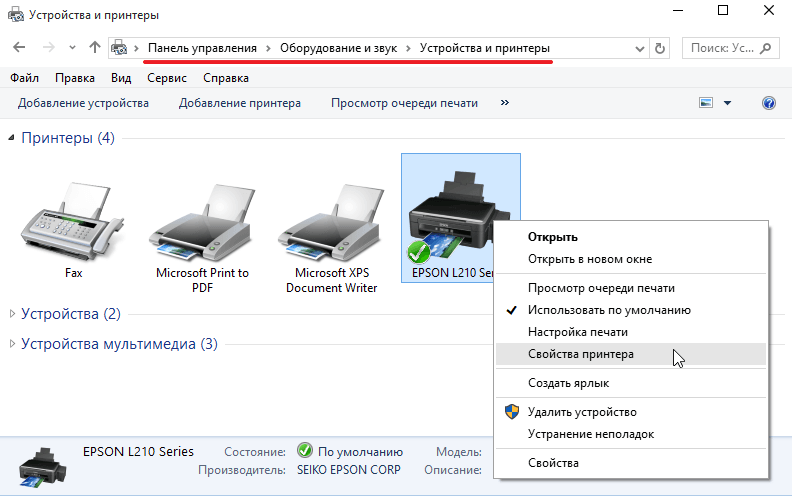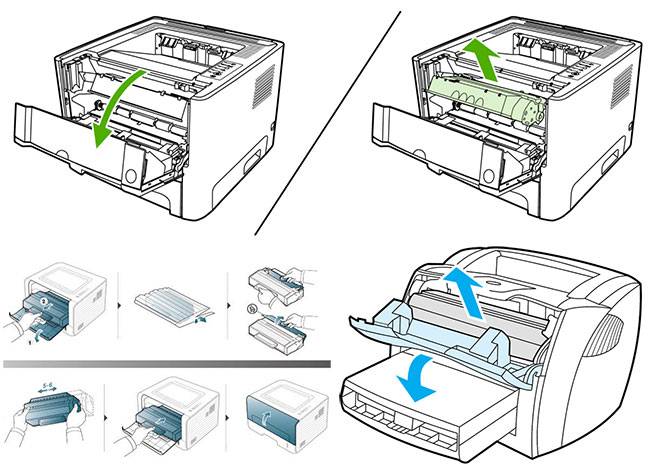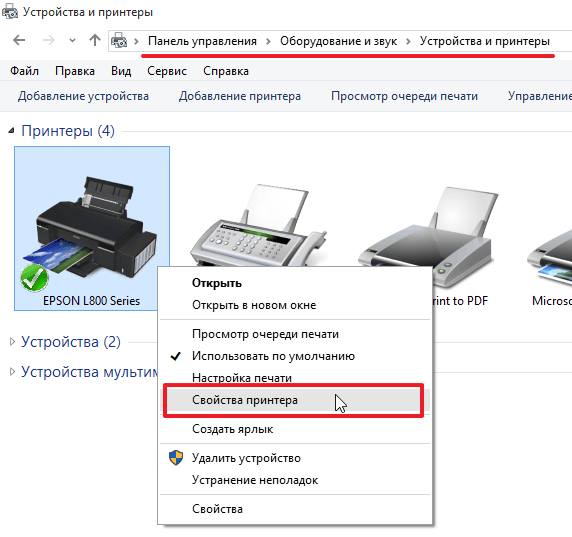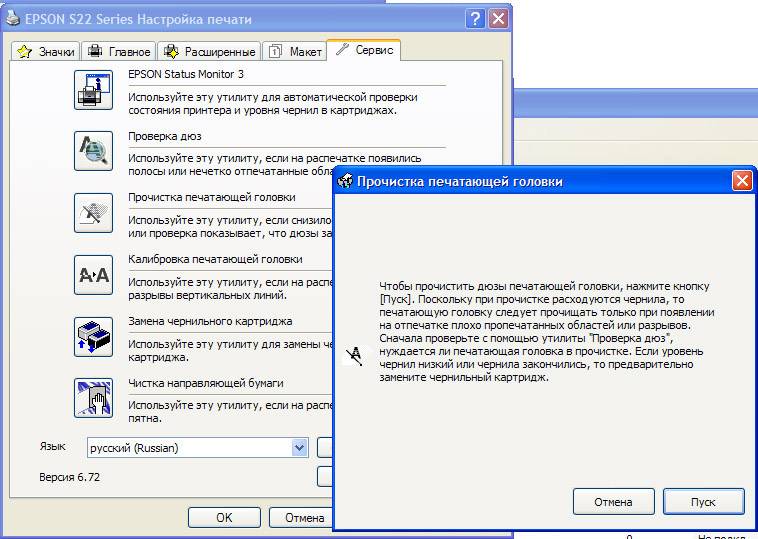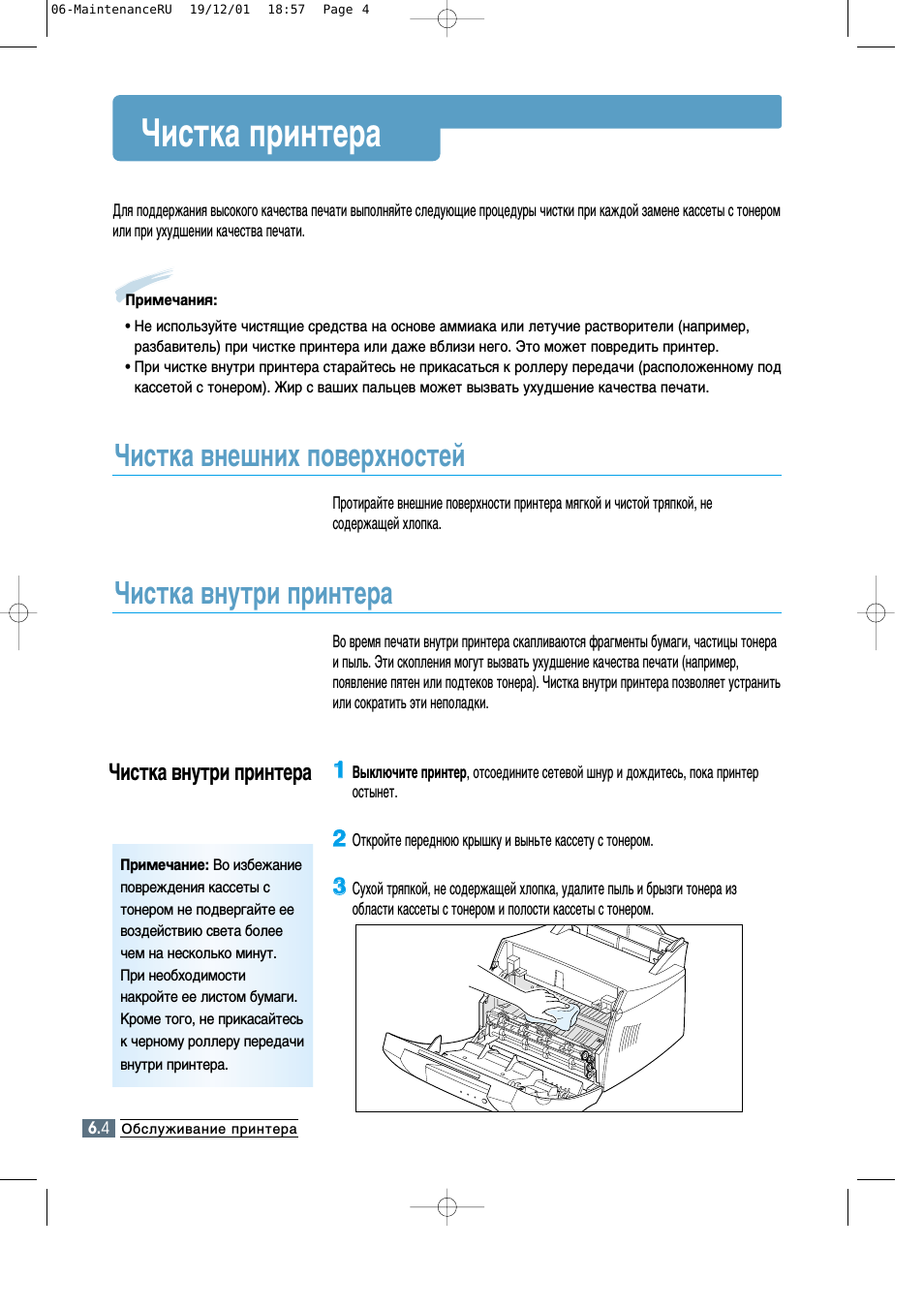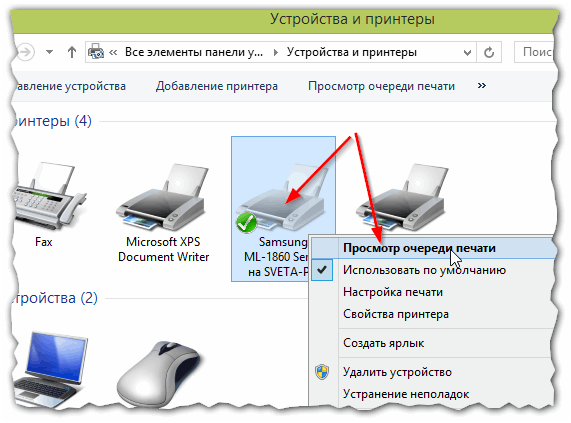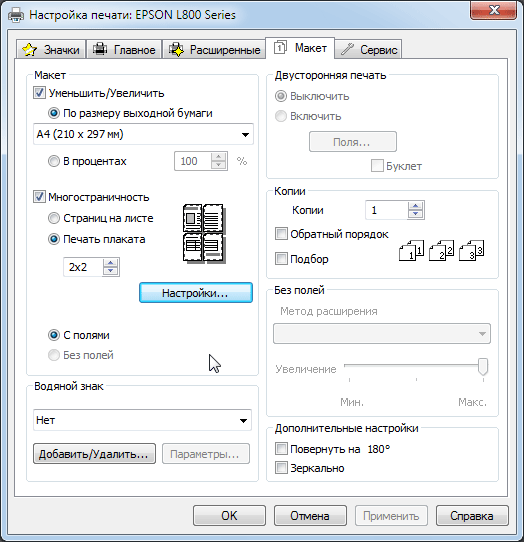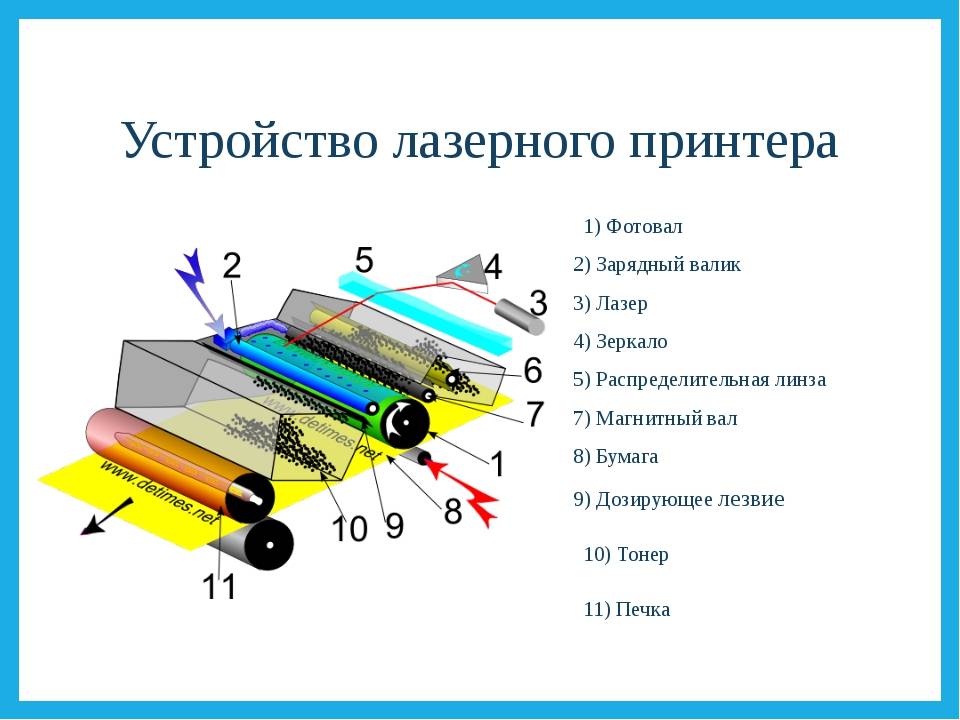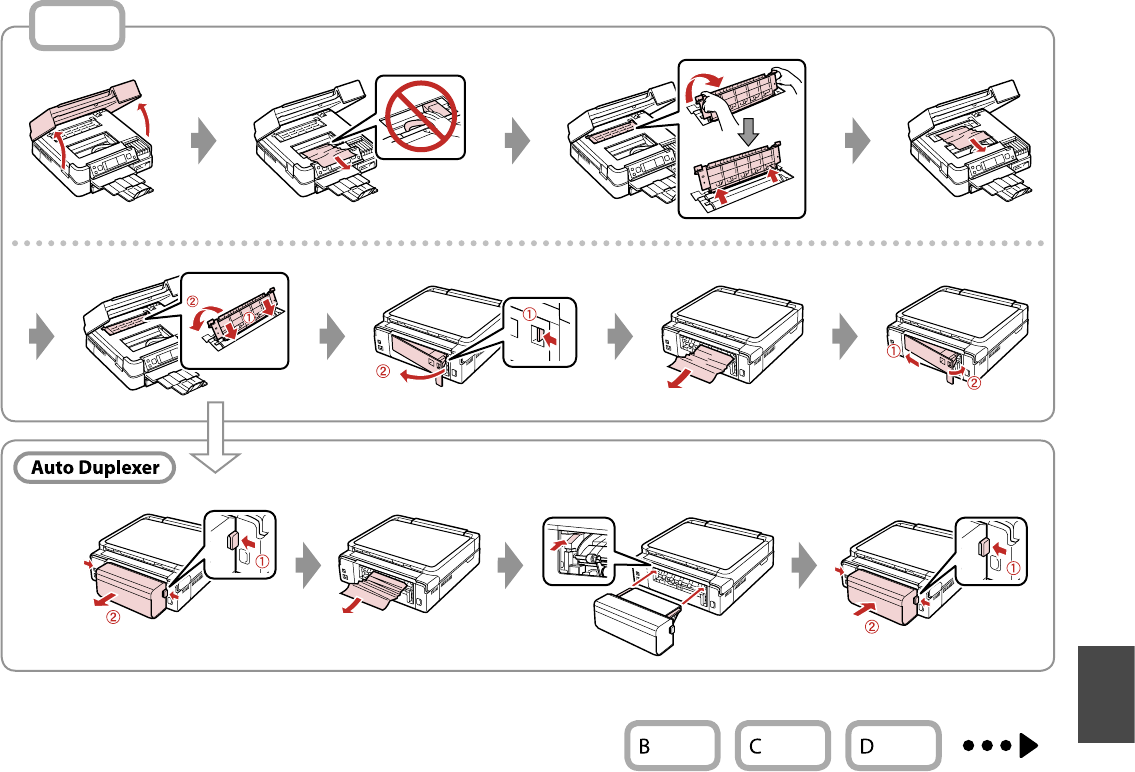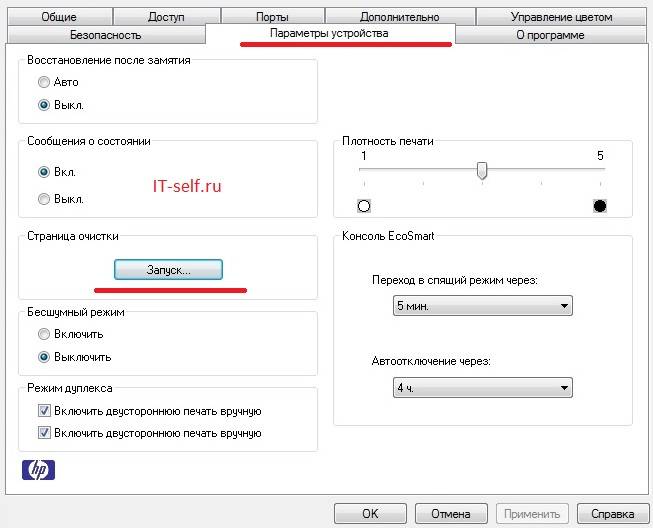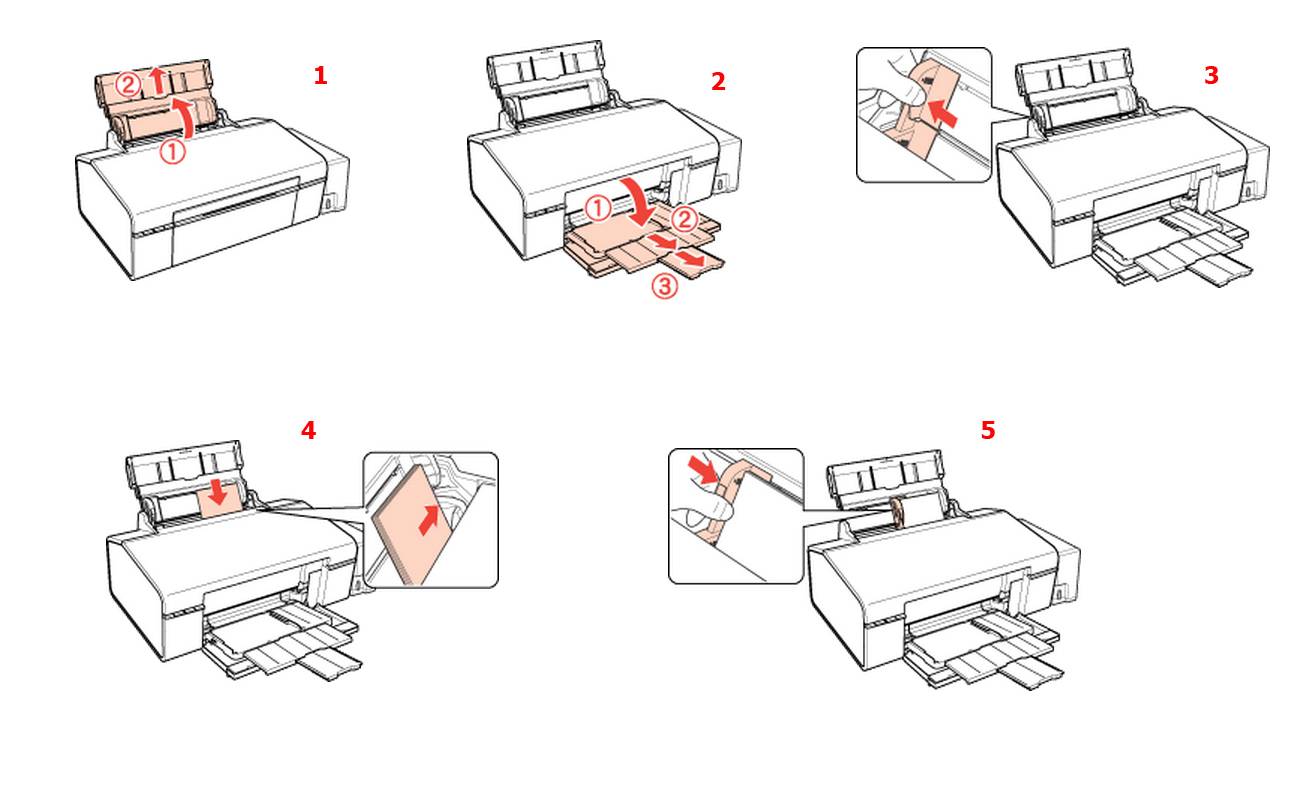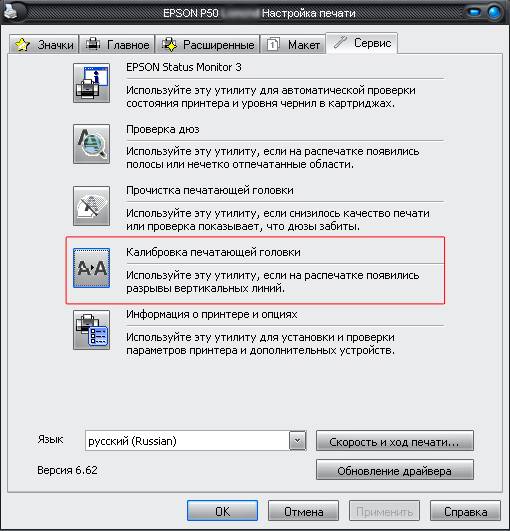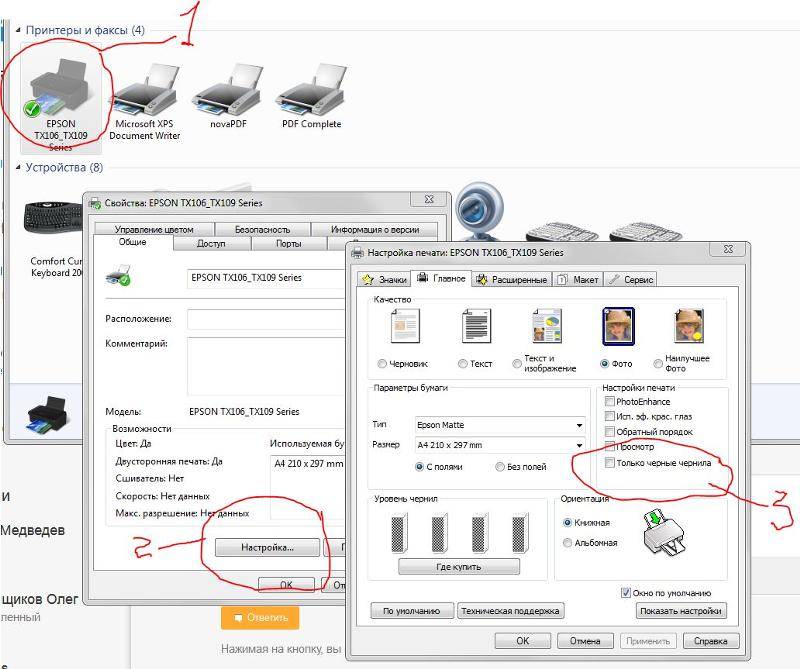Mikor kell tisztítani és megakadályozni a laptopot
A laptop megelőző karbantartásának és átfogó tisztításának szükségessége felmerül, amikor a hűtő és más elemek helytelen működésének jelei jelennek meg. A felhasználók gyakran a következő tüneteket észlelik:
- megnövekedett zaj a ventilátorban;
- a ház erős felmelegedése;
- állandóan lefagy és újraindul produktív programok indításakor.
A hűtő és a belső lapok tisztítása a fő megelőző intézkedés. Ez az eljárás csökkenti a fűtőelemek törésének kockázatát.
Az automatikus fúvókaellenőrző és tisztító segédprogram használata
Az Epson azt javasolja, hogy használja a fúvókák automatikus ellenőrzéséhez az Auto Nozzle Check and Cleaning segédprogramot.
Lásd a vonatkozó részeket.
Windows esetén
Kövesse ezeket a lépéseket a nyomtatófej tisztításához az Automatikus fejtisztítás segédprogrammal.
| Győződjön meg arról, hogy a nyomtató be van kapcsolva, és a tinta kifolyó jelzőfény nem villog. |
| Győződjön meg arról, hogy A4 vagy Letter méretű papír van az adagolóban. |
| Nyissa meg a nyomtatószoftvert. |
| Lépjen a lapra Szolgáltatás és kattintson a gombra Automatikus fúvóka -ellenőrzés és tisztítás. |
| Kövesse a képernyőn megjelenő utasításokat. Amíg a nyomtató elvégzi a tisztítási műveletet, a tápellátás jelzőfény villog. |
Figyelem: |
|
Az alábbiakban egy példa a fúvókák ellenőrzési mintájára:
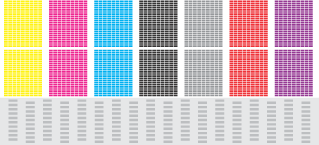
Jegyzet: |
|
|
|
|
|
|
|
|
Mac OS 8.6 - 9.x esetén
Kövesse ezeket a lépéseket a nyomtatófej tisztításához az Auto Head Cleaning segédprogram segítségével.
| Győződjön meg arról, hogy a nyomtató be van kapcsolva, és nem világít a tinta kifogyás jelzőfény. |
| Győződjön meg arról, hogy A4 vagy Letter méretű papír van az adagolóban. |
| Nyissa meg a Nyomtatás vagy Oldalbeállítás párbeszédpanelt. |
| Kattintson a Segédprogram gombra, majd a Automatikus fúvóka -ellenőrzés és tisztítás. |
| Kövesse a képernyőn megjelenő utasításokat. A tápellátás jelzőfénye villog, miközben a nyomtató tisztítási műveletet végez. |
Figyelem: |
|
Az alábbiakban egy példa a fúvókák ellenőrzési mintájára:
Jegyzet: |
|
|
|
|
|
|
|
|
Mac OS X esetén
Kövesse ezeket a lépéseket a nyomtatófej tisztításához az Auto Head Cleaning segédprogram segítségével.
| Győződjön meg arról, hogy a nyomtató be van kapcsolva, és a tinta kifolyó jelzőfény nem villog. |
| Győződjön meg arról, hogy A4 vagy Letter méretű papír van az adagolóban. |
| Nyissa meg az EPSON Printer Utility párbeszédpanelt. |
| Válassza ki a nyomtatót, majd a Nyomtatólista ablakban kattintson a gombra rendben. |
| A Segédprogram párbeszédpanelen kattintson a ikonra Automatikus fúvóka -ellenőrzés és tisztítás. |
| Kövesse a képernyőn megjelenő utasításokat. A tápellátás jelzőfénye villog, miközben a nyomtató tisztítási műveletet végez. |
Figyelem: |
|
Az alábbiakban egy példa a fúvókák ellenőrzési mintájára:
Jegyzet: |
|
|
|
|
|
|
|
|
Hogyan kell mosni belül
Ha a ház tisztítása után a rendszer nem működik jobban, meg kell tisztítania a készülék belsejét.
A tok eltávolítása után óvatosan távolítsa el a mikroáramkört, és óvatosan törölje le egy pamut törlővel.
Áztasson egy pamutpárnát alkohollal, és törölje le az egér belső felületét.
Aztán kiveszik a kereket, és minden oldalról letörlik. Az alkatrészt alkohol hozzáadásával meleg vízbe márthatja
A kerék rögzítésének helyét is meg kell törölni.
Törölje le az összes érzékelőt pamut törlővel
Különös figyelmet fordítanak a gombok helyére.
Csak ezek után a műveletek után kerülnek vissza az alkatrészek a helyükre, és a test összeáll.
A szennyeződés okai és jelei
A lézer- és tintasugaras eszközök különböző jelekkel és okokkal rendelkeznek a szennyeződéshez.
Vadászgép
A tintasugaras nyomtatókat már elavult eszközöknek tekintik, ezért nem használják őket olyan gyakran. Az ilyen nyomtatók fő hátránya, hogy gyorsan lebomlanak. A tintasugaras modellek leggyakoribb problémája a sötét csíkok megjelenése nyomtatáskor. A nyomtató szennyeződése miatt jelennek meg. A gép szennyeződésének fő oka a nem megfelelő tinta használata. Ezért a tinta használata előtt győződjön meg arról, hogy kompatibilis a tintasugaras készülékkel.
Lézer
Leggyakrabban lézermodelleket használnak a nyomtatáshoz, amelyek jobb nyomtatási minőségben és tartósságban különböznek a tintasugaras modellektől. Azonban még az ilyen eszközöknek is néha problémái vannak a papírfoltokkal. Sötét csíkok és foltok jelennek meg a papíron, ha a készüléket hosszú ideig nem használja. Ennek eredményeként a tinta kiszárad és gyorsan eltömíti a nyomtatófejet. Az is eltömődhet, ha hosszú ideig nem tisztítja.
Folyékony alkalmazás
A vásárolt vagy saját készítésű megoldást kétféleképpen használhatja.
Ultrahangos fürdő nélkül:
- Helyezze a nyomtatófejet meleg (40-50 fokos) vízbe 5 percre.
- Öntsön öblítőfolyadékot egy másik edénybe.
- Merítse a patron fejét ebbe az oldatba 10 percre, és engedje le körülbelül 1 cm -rel az oldatba.
- Távolítsa el az elemet, és fecskendő és töltőállomás segítségével szívjon ki körülbelül 1 ml tintát.
- Törölje le a szennyeződést és a tintát a nyomtatófejről egy törlőkendővel.
- Telepítse a nyomtatóba, és végezzen rendszeres tisztítást.
- Ha az eljárás nem vezet kielégítő eredményre, akkor 2-3 alkalommal megismételjük.
Ultrahangos fürdő használata:
- Öntse az öblítő oldatot egy edénybe.
- 2-3 percig merítse bele a patron fejét, engedje le 1 cm-rel a folyadékba.
- Töltse fel az ultrahangos fürdőt vízzel, és helyezze bele az elemet mindössze 5 másodpercre!
- Miután kivette a patront, fecskendővel szívjon ki belőle 1 ml festéket.
- Tisztítson meg minden szennyeződést a nyomtatófejről.
- Tegye vissza a kazettát a nyomtatóba, végezzen rendszeres tisztítást.
- Ha az eredmény nem kielégítő, ismételje meg az eljárást még 2-3 alkalommal.
Az öblítőfolyadék olyan megoldás, amely segít hatékonyan megtisztítani a nyomtató nyomtatófejét a készülék hosszú ideig tartó tétlensége után, amikor tintapatront cserél. Nem csak megvásárolhatja, hanem saját maga is elkészítheti.
A Canon nyomtatót kézzel tisztítjuk

A nyomtató belsejének kézi tisztítását akkor alkalmazzák, ha a hardver hatástalannak bizonyult. Vannak olyan nyomtatómodellek is, amelyek nem biztosítanak hardver módszert.
Külső felületek
Tisztítsa meg a tintasugaras nyomtató testét száraz, puha ruhával. Tisztítás előtt húzza ki a nyomtatót. Ne használjon durva papír szalvétát. Ez károsíthatja a felületeket. Ezenkívül nem használhat vegyszereket, még erős szennyeződés esetén sem.
Figyelem!
A benzin vagy aceton véglegesen károsíthatja a készüléket.
Puha ruhával törölje le a port és a szennyeződést a nyomtató minden külső részéről. Enyhén megnedvesíti vízben, majd óvatosan szárazra törölje egy tiszta nyomtatóval.
A szkenner fedele és az adagológörgők

A beépített szkenner fedélből és belső oldalból áll. Ha ezek az elemek piszkosak, a nyomtatási minőség romlik. Tisztítsa meg a lapolvasót száraz ruhával
Fontos, hogy ne legyen rajta szösz, mert azok az üvegfelületeken maradhatnak.
A görgők adagolják a papírt a nyomtatóba. Ha piszkosak, elakadhatnak az etetési folyamatban. A hengerek tisztítása a következőképpen történik:
- csatlakoztassa a készüléket a hálózathoz;
- vegyen ki minden papírlapot a tálcából;
- finoman nyomja meg a Stop gombot;
- a riasztórendszer villogni kezd;
- meg kell várnia, amíg hétszer felvillan;
- ezt követően a „Stop” gombot elengedik, és a görgők forognak a forgás végéig.
Amint a görgők megállnak, az első tisztítási lépés befejeződött.Most az eljárást meg kell ismételni papírlapok használatával:
- egy kis csomagot egy tálcába helyeznek;
- rögzítse a "Stop" gombot;
- várja meg, amíg a riasztórendszer hétszer felvillan;
- engedje el a Stop gombot;
- várja a papír teljes kidobását.
Néha a görgőket vízzel enyhén megnedvesített pamut törlővel töröljük le. Mindkét görgő a nyomtató hátuljáról érhető el. Az ujjaival nem érintheti őket.
A raklap tisztítása

A raklapon összegyűlő szennyeződés foltokat okoz a nyomatokon. A raklapot az alábbiak szerint tisztítják:
- csatlakoztassa a nyomtatót a hálózathoz;
- Távolítson el minden papírt a hátsó tálcából
- Az A4 -es lapot félbehajtják (szélességben) és kiegyenesítik;
- tegyen egy kiegyenesített lapot a hátsó tálcába (nyitott oldalával felfelé);
- nyissa ki a tálcát a teszt elindításához;
- nyomja meg a "Stop" gombot;
- tartsa addig, amíg a jelzőlámpa nyolcszor fel nem villan;
- engedje el a Stop gombot;
- várja meg, amíg a papír kijön a nyomtatóból.
Miután a levél kijött, figyeljen a hajtás helyére. Ha festékfoltok vannak, ismételje meg az eljárást.
Ha ez hatástalannak bizonyul, akkor a raklapot kézzel törölje le enyhén nedves törlőkendővel vagy ronggyal. Kezelés előtt feltétlenül húzza ki a nyomtatót.
A kenetvezető kenése
 Tehát a felhasználó eredeti fogyóeszközöket használ, és nem erőszakolja meg a nyomtatót rossz tintával, újratölthető patronokkal és CISS -el.
Tehát a felhasználó eredeti fogyóeszközöket használ, és nem erőszakolja meg a nyomtatót rossz tintával, újratölthető patronokkal és CISS -el.
A nyomtató életének megkönnyítése érdekében először el kell távolítani a szennyeződéseket a vezetőről, amely mentén a nyomtatófejű kocsi mozog.
A szennyeződés a következőkből képződhet:
- zsír a vezetőre,
- a környezeti levegőben lévő por (beleértve a papírt is),
- tinta, amely nem ütheti meg az útmutatót, de mégis odaér.
Nedvesítse meg a keskeny pamutszövetcsíkot etil -alkohollal, hogy eltávolítsa a régi zsírt és szennyeződést. Jobb, ha nem használ szintetikus szövetet, rosszabbul szívódik fel és rosszabbul tisztít. Jó lenne a csíkot a vezető köré tekerni, hogy a vezető felső felülete is megtisztuljon (legalább 1,5 fordulat legyen a szövetcsík).
Miután a csíkot a vezető köré tekerte, váltakozva húzza meg egyik vagy másik végét. És ezért szükséges a teljes hosszában járni.
Ezután tegyen néhány csepp ipari vagy szilikonolajat a vezetőre.
Sok esetben a sín tisztítható és kenhető az egység felső burkolatának eltávolítása nélkül. Ha a nyomtató kialakítása megnehezíti a törlőkendő használatát, egyszerűen törölje le a vezető teljes rendelkezésre álló felületét egy ronggyal.
Felhívjuk figyelmét, hogy a karbantartást kikapcsolt nyomtatóval kell elvégezni!
 A nyomtatók szervizelési kézikönyvei jelzik a használandó kenőanyag típusát.
A nyomtatók szervizelési kézikönyvei jelzik a használandó kenőanyag típusát.
És jó lenne használni! De sok esetben nehéz megtalálni.
Ha a kocsi bronz perselyekkel rendelkezik, akkor annak üregében általában van egy nemezpárna, amely zsírt (olajat) tartalmaz. Apránként adja el, így gyakran nincs szükség a vezető kenésére. Ha nincsenek bronz perselyek, akkor a kocsi műanyagja érintkezik a vezetővel, és ez a pár sokkal kevesebb kenést igényel. A műanyagok élettartama azonban rövidebb, mint a fémé.
A nemezpárnák a kocsi oldalán is elhelyezhetők kenőanyagot tartalmazó gyűrűk formájában.
A patronok tisztításának módszerei
A Canon nyomtatópatron kétféleképpen tisztítható:
- hideg;
- forró.
Hideg tisztítás
A hideg tisztítási módszerhez gumikesztyűre, eldobható fecskendőre, puha rongyokra, pipettára és vízre lesz szüksége. Szüksége lesz izopropil -alkoholt vagy etilénglikolt tartalmazó üvegtisztítóra is (például „Mister Muscle” vagy „Shine”).
Vegye ki a patront a Canon nyomtatóból, és tegye egy előkészített ruhára (úgy, hogy a fúvókák felfelé nézzen). Vigyen fel tisztítószert a fúvókákra 10-12 perces tartási idővel. Ezt követően az összes fúvókát puha ruhával el kell törölni, és puha, szöszmentes ruhával szárazra kell törölni.
Ha a felületi tisztítás nem működik, akkor hosszabb és több tisztítószerre lesz szükség. A tartályt 3 mm-rel töltik fel folyadékkal, majd a patron fúvókáit belemerítik és 3-4 órán át tartják. Az expozíció után a patront el kell távolítani és szárazra kell törölni. Ha a tisztítás sikeres, nedves tinta nyomot hagy a szöveten. Fokozatosan kiveszik.
Van egy másik vegytisztítási módszer is, gumi dugóval. Néha a nyomtatóhoz tartozik. Húzza vissza a fecskendő dugattyúját, és töltse fel levegővel. Ezt követően dugót helyeznek a tűre, és a fecskendőből származó összes levegőt belepréselik. A nagy nyomás felszabadítja a kiszáradt tintát. A tisztítás végén törölje le a patront, töltse fel újra és nyomtassa ki a tesztlapot.
Forró módszer alkalmazás

A meleg tisztítási módszer műveleteinek algoritmusa így néz ki. A tartályba kevés forró vizet öntenek, és a tisztítandó patron fúvókáit helyezik bele. A vízcsere anélkül történik, hogy lehűlne. A víz folyamatosan színeződik, amíg az összes tinta ki nem folyik a fúvókákból.
Az első tisztítás után a mosószert 1: 1 arányban vízzel keverik, és egy edénybe öntik. A patront 2 órán át az oldatban tartják, majd forró vízzel le kell öblíteni és szárazra kell törölni.
Hasznos tanácsok!
A megoldást saját maga készítheti el. Szükséged lesz ammóniára, desztillált vízre és glicerinre. Izopropil -alkoholra is szükség lesz. A vizet alaposan összekeverjük az összes összetevővel 1: 1 arányban, és szűrőn átszűrjük.
A szennyezés fő okai
A konyha potenciális szennyező forrás. Zsír, ételmaradékok, hőmérsékletváltozások a főzőlapról, sütőből, füstök - ezek a tényezők negatívan befolyásolják a bútorokat. Még a fényes ujjlenyomatok is szabad szemmel láthatók. A gázégők használata zsíros koromot is hagy a szekrénybútorokon. Ezért lehetetlen takarítás, anyagok gondozása nélkül.
Emelkedett hőmérséklet
A főzőlap használata nélkül lehetetlen reggelit főzni, komoly ételt egy nagy családnak. Ez azt jelenti, hogy a magas hőmérséklet potenciális forrása lesz, amely valószínűleg befolyásolja a szekrénybútorok anyagait.
Az élelmiszer párolgása
Lehetetlen levest, borscsot, burgonyát sütni, és elkerülni az ételek elpárolgását, a cseppek és apró részecskék érintkezését a bútorokkal. Ezt követően, más szennyeződésekkel együtt, ez stabil, fényt törő, idegen réteget képez a szekrények és a munkalapok felületén.

Ujjérintés
A leggyakoribb szennyező forrás. Az ujjak párnáin maradt vékony zsírréteg jellegzetes nyomokat hagy a felületeken, különösen a fényes felületen.
A fej öblítése a patronon
Ha a nyomtató beépített fejű patronnal rendelkezik, vegye ki a tartályt a készülékből, fordítsa felfelé a fúvókákat, és tegyen rájuk néhány csepp terméket. 10 perc múlva távolítsa el a felesleges tisztítószert egy szalvétával, és ellenőrizze, hogy a festék átjut -e a szalvétára. Ha a fúvókákat nem lehetett ilyen módon kiöblíteni, akkor azokat mosogatószerrel ellátott edénybe kell áztatni. Legalább 2-3 órát kell áztatni.
Áztatás után az egész felületet szalvétával szárazra töröljük, különösen az érintkezőket. A patront behelyezi a nyomtatóba, és megkezdődik a fúvókaellenőrzés. Ha a tisztítási minőség gyenge, próbálja meg fújni a fúvókákat a légbeömlőn:
- Vágja félbe a tűt a fecskendőből, és tegye rá a fecskendőre.
- Tegyen puha rugalmas szalagot a tűre. Ez biztosítja, hogy a fecskendő szorosan illeszkedjen a tintatartály oldalaihoz.
- A tűt behelyezzük a patron légbeszívó nyílásába, és a rugalmas anyagot szorosan a falhoz rögzítjük.
- A fecskendőből származó levegőt finoman befelé préseli. A tintatartály alja alatt legyen egy darab géz vagy szalvéta, amelyre a tinta nyomás alatt áramlik.
- A színes tintatartályokat három lyukkal a tetején ugyanúgy fújják.
A por a tintasugaras nyomtató legfőbb ellensége
A por okozhatja sok mechanikus alkatrész elakadását, aminek következtében a nyomtató nagyon gyorsan meghibásodhat. Például a kocsi meghajtó motorja kiéghet a kocsi vezetőtengelyén lévő túlzott szennyeződés miatt. Bizonyára sok tintasugaras nyomtató használója emlékszik erre a képre, amikor a dokumentum következő nyomtatási kísérleténél a nyomtató szokásos csendes működése helyett hirtelen kísérteties ropogást hall, amikor a nyomtatófejet a tengely mentén mozgatja. a hintó. Ebben az esetben a nyomtató hibaüzenetet generál, a nyomtatási terület nagymértékben elmozdul oldalra, és általában a nyomtatási minőség jelentősen romlik, néha teljesen lehetetlen megállapítani, hogy a nyomtató mit nyomtat. Mindezek a tünetek egyértelműen arra utalnak, hogy nyomtatóján nagyon piszkos kocsivezető tengely van. És pont azért piszkos, mert mindig nagy mennyiségű por van a nyomtató körül, amely könnyen tapad a vezetőtengelyhez. A tengelyt viszont folyamatosan kenni kell. A tengelyen kokszoló por pedig nagyon sűrű és viszkózus bevonatot képez, ami nagymértékben megnöveli a kocsi csapágyának csúszó súrlódási együtthatóját a vezetőtengelyen. Mindez ahhoz vezet, hogy a kocsi már nem tud normálisan mozogni a tengely mentén, és egyszerűen erőteljesen lassulni kezd az út mentén, ami általában, ha ezt nem észlelik időben, a nyomtató meghibásodásához vezethet.
A különböző gyártók laptopjainak teljes szétszerelési eljárása
A különböző gyártók laptopjai különböző tervezési jellemzőkkel rendelkeznek. A hordozható eszközök elemzésével kapcsolatos hibák elkerülése érdekében kövesse az adott laptopmodellre vonatkozó utasításokat.
Acer
Az Acer notebookok tisztításához teljesen szétszerelnie kell a tokot. Először húzza ki az akkumulátort a reteszek megfelelő helyzetbe kapcsolásával. A további elemzés a következő elemzéssel történik:
- csavarja ki az alsó burkolat összes csavarját;
- válassza le a wi-fi modul vezetékeit és a RAM bővítőhelyeket;
- távolítsa el a merevlemezt és a lemezmeghajtót;
- emelje fel a billentyűzetet a felső rész több reteszének lekapcsolásával és a retesz elcsúsztatásával, majd a panelt távolítsa el kívülről;
- kapcsolja ki az összes látható hurkot;
- szerelje le az alaplapot, hogy hozzáférjen a hűtőrendszerhez.
HP
A HP notebook számítógépek szétszerelési folyamata alapesetben az akkumulátor eltávolításával és a ház csavarjainak kicsavarásával kezdődik. Ezután a merevlemez, a RAM csíkok, a wi-fi modul és a billentyűzet leválasztásra kerül. A tisztítás végrehajtásához ki kell kapcsolni az alaplapot és a ventilátort.
Lenovo
A modern Lenovo modelleket könnyebb szétszedni, mint más gyártók berendezéseit. Elég, ha eltávolítja az akkumulátort, csavarja le az alsó fedelet és vegye ki a merevlemezt, ezután a hűtőrendszer látható lesz. A hűtő beszereléséhez ki kell csavarni a rögzítőcsavarokat, és le kell választani a hurkot.
Toshiba
A Toshiba notebookok szétszerelése a billentyűzet felett található előlap eltávolításával kezdődik. Ezután csavarhúzóval emelje fel a billentyűzetet, és húzza ki az alaplap kábelét. Az akkumulátort és a merevlemezt eltávolítják a hátoldaláról, a fedelet le kell csavarni, majd a hűtő tisztítható.
Dell
A Dell laptopokat két oldalról egymás után szétszerelik. Először távolítsa el az akkumulátort és az alsó fedelet, majd a billentyűzetet és a felső fedelet. Az alaplaphoz való hozzáférés után a rögzítőcsavarokat kicsavarják, és a hűtőt megtisztítják.
MSI
Az MSI márkájú eszközöket speciális kialakításuk miatt a legkönnyebb szétszedni. Elég, ha eltávolítja az akkumulátort, és csavarja le a hátlapot, majd megnyitja a hozzáférést a hűtőelemekhez. A hűtő és a csövek kihúzása után megkezdheti a tisztítást.
Asus
Az Asus laptop forgatásához csak a tok alját kell eltávolítani, a merevlemezt és az alaplapot eltávolítani. Az alapvető tisztításhoz a felsorolt műveletek elegendőek.
Profilaxis
Javasoljuk, hogy megelőző intézkedésként rendszeresen ellenőrizze a teljes nyomtatót, és tisztítsa meg a fejét. Tartsa távol az eszközöket portól, szennyeződéstől, elakadt papírtól, törmeléktől vagy bármilyen más idegen anyagtól. Ha megtalálják, azokat azonnal el kell távolítani.
Ha a nyomtató folyamatos tintaadagoló rendszerrel rendelkezik, rendszeresen ellenőrizze azoknak a tömlőknek az állapotát, amelyek a tintát a tartályból a fejbe mozgatják. Nem szabad elzáródástól, légtömítéstől, töréstől vagy mechanikai sérülésektől mentesnek lenniük. A tinta mennyiségét az átlagos jel fölött kell tartani
Ez az óvintézkedés megakadályozza a levegő beszívását a CISS -be. Nem ajánlott nyomtató nélkül hosszú ideig üresjáratban tartani a nyomtatót.
A tinta gyorsan kiszáradhat, különösen, ha rossz minőségű. Végezzen több lap megelőző nyomtatását néhány naponta.
Rendszeres programtisztítás esetén a fizikai tisztításra sokáig nincs szükség. És hogy a festék ne száradjon ki, legalább hetente egyszer ki kell nyomtatnia egy színes oldalt.
Tisztítanom kell a lézernyomtatókat?

Nagyon nehéz saját maga tisztítani a lézernyomtatót. Problémái lehetnek mind a patronokkal, mind a fényérzékeny kamerával (vagy dobbal). Belső sérülés következhet be, ha a kapcsok vagy kapcsok beleütköznek. A fényérzékeny dob nem javítható: csak újakra cserélhető.
A dob sérülésének elkerülése érdekében ne rázza meg a patront. Sok felhasználó ezt teszi, ha kifogy a festék. A patron folyamatos rázásával a festék bevonat kerül a fényérzékeny dob felületére. Nem távolítható el a készülék károsodása nélkül. Továbbá nem használhatja fel újra a már elhasznált és a hulladéktálcába öntött port.
Ne szedje szét a lézernyomtató patronokat. Ezt speciális berendezésekkel, speciális körülmények között hajtják végre. A festék egy finoman diszpergált por, amely rákkeltő tulajdonságokkal rendelkezik.Lézernyomtató vásárlásakor erre emlékeznie kell.
Gondos kezelés esetén a lézernyomtató sok évig tart. Ugyanez mondható el más Canon eszközökről is. Egyes problémák önmagukban megszűnnek, de ha ez nem sikerül, akkor jobb, ha időben szakemberhez fordul, hogy ne veszítsen el értékes háztartási gépeket. Mielőtt megpróbálja megjavítani a készüléket, olvassa el a használati utasítást.
A nyomtatófej öblítése
A fejöblítésnek számos módszerét ismerni kell.
Hardver
Vannak, akik inkább visszaállítják a nyomtatóeszköz működését hardver módszerrel.
Az operációs rendszer eszközeinek használata
A beépített OS eszközök lehetővé teszik a nyomtatók teljesítményének normalizálását. Ehhez az alábbi lépéseket kell végrehajtania:
- csatlakoztassa az eszközt egy személyi számítógéphez, és telepítse az összes szükséges illesztőprogramot;
- győződjön meg arról, hogy a patronban elegendő tinta van a nyomtatáshoz;
- tegyen több A4 -es lapot a tálcába;
- a "Start" menüben lépjen be az "Eszközök és nyomtatók" almenübe;
- válassza ki a kívánt nyomtatót, kattintson rá jobb gombbal, és nyissa meg a "Tulajdonságok" lehetőséget;
- lépjen a "Berendezések" alszakaszba, és válassza ki a készülék mélytisztítását;
- várja meg az eljárás befejezését, és próbálja meg kinyomtatni a szöveges oldalt;
- ha nyomtatás közben a lapot ismét sötét foltok borítják, a tisztítás megismétlődik.
A nyomtató további funkcióinak használata
Néhány modern modell beépített kiegészítő tisztítási funkciókkal rendelkezik. Ezek használatához speciális szoftvert kell telepítenie, amely a nyomtatóval együtt érkezett a lemezre.

Kézikönyv
Néha a hardvertisztítás nem segít megszabadulni a szennyeződéstől, és meg kell küzdenie a kézi tisztítással.
Hogyan lehet eltávolítani a fejet
A tisztítás megkezdése előtt manuálisan kell eltávolítania a nyomtatófejet. Ehhez nyissa ki a felső fedelet, és vegye le a kocsit a parkolóhelyről.
A nyomtatófej speciális kapcsokkal van rögzítve, amelyeket előzetesen le kell választani. A jobb oldalon egy reteszelő kar emelkedik fel
Ezután a fej óvatosan eltávolítható a nyomtatóból.
Eszköz
Számos eszköz segít megtisztítani a tintát és egyéb törmeléket a készülékről.
Szálmentes anyag
Sokan úgy gondolják, hogy bolyhos rongyokat kell használni a nyomtatópatron és a gép egyéb részeinek tisztítására, de ez nem így van. Az ilyen technikával való munkavégzéshez olyan anyagokat használnak, amelyek felületén nem lesz szösz. A bolyhos rongyok nem alkalmasak nyomtatókhoz, mivel a bolyhok elkezdenek tapadni a törölni kívánt felülethez. Ezért tisztításkor használjon kávészűrőt vagy közönséges vastag papírt.

Fecskendők tűvel
Egyes szakértők orvosi fecskendők használatát javasolják a fejek öblítéséhez. Nem lehetnek túl terjedelmesek, a szokásos 2-3 milliliter elegendő lesz. A fecskendőket tisztítófolyadék felszívására és a szennyezett fejbe fecskendezésére használják.
A folyadék bejutásához tűt kell helyeznie a fecskendőre. Ugyanakkor a szakértők azt tanácsolják, hogy használjon speciális tintatűket. Egy adapter segítségével felhelyezheti őket a fecskendőre.
Műanyag tartály alacsony oldalakkal
Ha az alkatrészt nedves ruhával vagy nedves papírral mossa, akkor szüksége lesz egy tartályra a mosószer folyadékhoz. Szükséges alacsony műanyag edényt használni, mivel ez a legkényelmesebb. Ilyen tárolóedényként gyakran homorú fedeleket, kis élelmiszer -edényeket és tálcákat használnak.
Desztillált víz
Vannak, akik nem akarnak speciális vegyszereket használni a nyomtatók tisztításához, és inkább kíméletes termékeket használnak. Az egyik a desztillált víz. Sima víz és alkohol használata ellenjavallt, mivel az ilyen folyadékok károsíthatják a nyomtatófejet.
Tisztítószer
Speciális termékek vannak a piszkos nyomtatók tisztítására.
Szervizeszközök
A nyomtatókból származó szennyeződések eltávolításának hatékony módszerei a következők:
- CL06-4. Ez egy hatékony tisztítófolyadék, amelyet kifejezetten nyomdagépekhez használnak. Ennek az eszköznek az előnyei közé tartozik az a tény, hogy használható lézer- és tintasugaras modellek tisztítására.
- PCS-100MDP. Nélkülözhetetlen eszköz a szárított tinta nyomai elleni küzdelemben. A folyadék olyan nyomelemeket tartalmaz, amelyek korrodálják a kiszáradt szennyeződéseket.

Nagyon könnyű tisztítószereket használni, hogy saját kezűleg távolítsa el a szennyeződéseket. Ehhez csak vegyen egy papírt vagy ruhát, és nedvesítse meg folyadékban. Ezután a szennyezett patront és a fejet óvatosan törölje le a nedvesített anyaggal.
Ami szükséges
A laptop megakadályozható saját maga, a szervizközpont munkatársainak bevonása nélkül. Az otthoni tisztításhoz szerszám- és anyagkészletet kell készítenie, majd kövesse a lépésről lépésre szóló utasításokat.
Különböző méretű csavarhúzók kis alkatrészekhez
A laptoptok és a belső részek különböző méretű csavarokkal vannak csavarozva.A készülék kicsavarásához több csavarhúzót kell használnia, a legegyszerűbb módja egy szerszámkészlet előkészítése.
Ecsetek
A laptopot különböző kefékkel kell tisztítani. Jobb, ha a karcos felületű részeket puha kefékkel kezeljük. A többi elem alapos tisztításához merev sörtéjű keféket használhat.
Szalvéták
Speciális törlőkendővel törölje le a monitort, a tokot és a belső alkatrészeket. Az alkatrészek egyszerű nedves törlőkendővel történő kezelése törést okozhat az alkoholos impregnálás miatt.
Esetleg műanyag kártya
A megelőző karbantartás során gyakran szükségessé válik a régi forgácsréteg eltávolítása a belső forgácson. Az új réteg egyenletes eloszlatására a felületen a legkényelmesebb műanyag kártya.
Fontos, hogy vegyen fel egy felesleges kártyát, mivel az károsodhat, ha kölcsönhatásba lép a hőzsírral.

Termikus paszta
A hőpaszta krémes anyag, amely vezetőképes tulajdonsággal rendelkezik. A pasztát közbenső rétegként használják az elemek hűtőrendszerében, és eltávolítják a hőt az erős tranzisztorokból.
Költségvetési
Olcsó típusú termikus paszta por alakú cink -oxid és polidimetil -sziloxán folyadék alapján készül. Ajánlatos olcsó hővédő pasztát használni olcsó eszközök megelőzése esetén, vagy ha kis mennyiségű anyagot kell felvinni a forgácsokra.
Drága
A drága típusú paszta összetétele nagy hővezető képességű fémeket tartalmaz. Különösen ezüst, arany, réz vagy volfrám részecskékről van szó. A nagy teljesítményű laptopokhoz drága hőzsír szükséges.
Hogyan válasszunk
Az összetételtől függően a hőpaszta eltérő konzisztenciát, sűrűséget és színt kap. A megfelelő fajta kiválasztásakor számos tényezőt kell figyelembe venni, beleértve a következőket:
- A hővezető képesség minden hőpaszta fő paramétere. Minél magasabb a mutató, annál hatékonyabb lesz az anyag felhasználása.
- Hőállóság, amely a hővezető képesség kölcsönös értéke. Az alacsony ellenállású paszta jobban elvezeti a hőt a belső részektől.
- A plaszticitás, amely a felületre való felhordás egyenletességétől függ. A termopasztának jól kell simulnia, és vékony réteget kell létrehoznia porozitás nélkül.
- Ellenáll a szélsőséges hőmérsékleteknek, hogy megakadályozza a korai kiszáradást. Laptop használatakor a paszta folyamatosan különböző hőmérsékleteknek van kitéve, és elegendő kopási idő 1 év vagy több.

Kiváló világítás
Az alkatrészek károsodásának elkerülése érdekében erős világításra van szükség a jó láthatóság érdekében. A munkát előkészített munkaterületen kell elvégezni, ahol asztali lámpa rögzíthető.
Figyelem és pontosság
A tisztítási folyamat óvatosságot igényel, mivel a táblákon és a mikroáramkörökön nagyon sok törékeny elem található. A figyelmetlen mozgások meghibásodást okozhatnak.
Idő
Az átfogó karbantartás több órát vesz igénybe, és ajánlott hosszú megszakítások nélkül tisztítani. Ha a laptopot szétszerelve hagyja, az kis belső alkatrészek elvesztéséhez vezethet. Ezenkívül nő annak valószínűsége, hogy a szennyeződés a mikroáramkörök felületére kerül.

Tisztítás a programmal
A tintasugaras nyomtatók manuális beavatkozás nélkül automatikusan tisztíthatók az előre telepített programok segítségével. Ennek két módja van: PC -beállítások vagy a telepítőlemezen található speciális szoftver segítségével. Első út:
- Kattintson a "Start", majd a "Vezérlőpult" gombra.
- Nyissa meg az "Eszközök és nyomtatók" részt.
- A megjelenő ablakban keresse meg a számítógéphez csatlakoztatott nyomtatómodellt. Nyomja meg az RMB gombot, válassza a "Nyomtatási beállítások" lehetőséget.
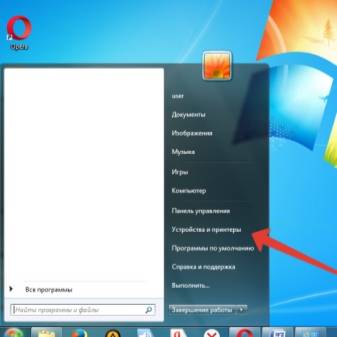
Második út:
- lépjen a "Szolgáltatás" szakaszba (kapcsológombok az ablak felső sávjában);
- válassza ki a "Fúvóka ellenőrzés" műveletet, olvassa el figyelmesen a követelményeket, és kattintson a "Nyomtatás" gombra.
A nyomtatónak rendelkeznie kell papírral, különben nem tudja futtatni a tesztet. A készülék több mintát fog nyomtatni a különböző színek teszteléséhez: fekete, rózsaszín, sárga, kék. A képernyőn megjelenik a referencia verzió: nincsenek csíkok, rések, megfelelő színű kijelzővel.
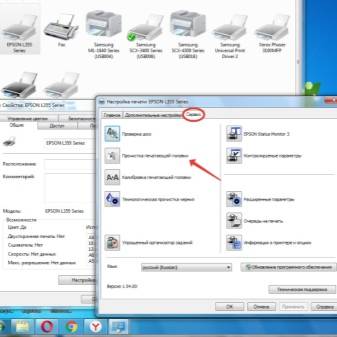

Alternatív megoldásként nyissa meg a speciális nyomtatóprogramot, és keresse meg a "Tisztítás" részt. A program különféle elemek tisztítását kínálhatja: fúvókák, fejek, görgők. Célszerű mindent futtatni.
A szoftvertisztítást kétszer engedélyezheti egymás után. Ha a második próbálkozás után a helyzet nem javul ki teljesen, lépjen ki a 2 -ből: vagy manuálisan kezdje meg a tisztítást, vagy hagyja a nyomtatót 24 órán át pihenni, majd kapcsolja be újra a szoftvertisztítást.
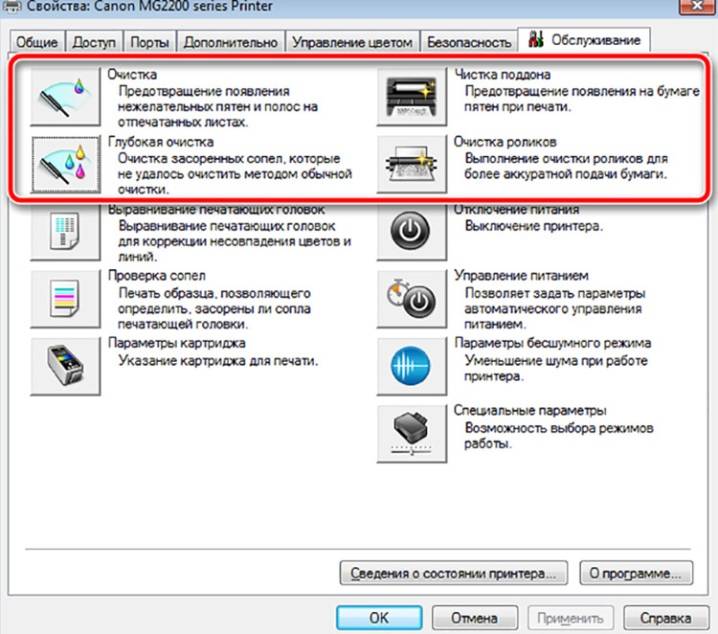
A tintasugaras patronok és a lézeres képalkotó dobok nagyon érzékenyek. Ezek az elemek könnyen megsérülhetnek, ha nem megfelelően tisztítják. Ezért azoknak, akik nem bíznak képességeikben, tanácsos a készüléket szakemberekre bízni. A szolgáltatás költsége a vállalattól függően 800–1200 rubel.
A tintasugaras nyomtató fúvókáinak tisztításával kapcsolatos információkért lásd a következő videót.
A különböző gyártók laptopjainak összeszerelésének sorrendje
A különböző modellek eszközeinek összeszerelését a szétszereléshez hasonlóan bizonyos sajátosságokkal hajtják végre. Ahhoz, hogy minden alkatrészt visszaállítson eredeti helyzetébe, és ne károsítsa a belső alkatrészeket, számos lépést kell megtennie lépésről lépésre.
Acer
Miután elkezdte összeszerelni az Acer laptopot, először tegye vissza az alaplapot a hűtőrendszerrel az eredeti helyére, és rögzítse az elemeket csavarokkal. Ezután felhelyezik a tok felső részét, csatlakoztatják a kábeleket és behelyezik a billentyűzetet. A laptop megfordult, és a merevlemez, a lemezmeghajtó, a RAM és a vezeték nélküli modul telepítve van. Az összes elem rögzítése után csavarja le az alsó fedelet.
HP
A HP laptopok összeszerelésekor a ventilátor, az alaplap, a billentyűzet, a wi-fi modul, a memóriahelyek és a merevlemez egymás után vannak csatlakoztatva. Miután az összes alkatrészt az eredeti helyükre rögzítette, csavarja le a burkolatot és csatlakoztassa az akkumulátort.
Lenovo
A Lenovo laptopok összeszerelése az összes kábel és egy hűtő csatlakoztatásával kezdődik. Ezután tegye vissza a merevlemezt, rögzítse a tok alját, és helyezze be az akkumulátort.

Toshiba
A Toshiba laptop belső tisztításának befejezése után először csavarja le az alsó fedelet, és helyezze be az akkumulátort és a merevlemezt a csatlakozóba. Elölről csatlakoztassa az alaplapot és a kábeleket, és helyezze be a billentyűzetet, amíg a helyére nem kattan. Tegye fel a tok felső részét felülről, és rögzítse az összes csavart.
Dell
Az eszköz összeszerelésének első lépése a Dell gyártótól az alaplap beszerelése - az elemet eredeti helyzetébe helyezzük és csavarral rögzítjük. Ezután a billentyűzet, a tok eleje, az alsó fedél és az akkumulátor be van helyezve.
MSI
Az MSI márkájú laptopok összegyűjtése minimális időt vesz igénybe. Mivel a hűtőrendszer fő alkatrészei közvetlenül az alsó burkolat alatt találhatók, csak a házat kell visszahelyezni, csavarokkal rögzíteni és az akkumulátort behelyezni.
Asus
Az Asus laptopokban összeszereléskor először az alaplapot cserélik, majd a merevlemezt és az alaplapot. Ha a tisztításhoz le kellett választani a hurkokat, akkor a tok rögzítése előtt össze vannak kötve.